L’OS ou le système d’exploitation est tout un système informatique qui vous permet de gérer votre ordinateur avec une interface simple et facile à utiliser. Parfois, des problèmes liés à des virus ou du mal entretient du système d’exploitation rendent le système d’exploitation trop lent parfois inutilisable, dans ce cas là la meilleure solution est le formatage total de la machine.
Avec Windows, nous avons réalisé plusieurs tutoriels (utilisez le moteur de recherche de notre site) aujourd’hui et dans ce tutoriel nous allons vous montrer comment formater un Macbook quelque soit la version de son système d’exploitation (OS).
Avant de commencer, sachez que :
- le formatage supprime toutes les données qui se trouvent dans le disque où vous souhaitez installer votre nouveau OS,
- le formatage est irréversible, une fois lancé vous ne pourrez plus revenir en arrière,
- aucune garanti pour retrouver les fichiers perdus après le formatage lors de l’utilisation des logiciels de récupération,
- si vous avez deux partitions, copiez tous les fichiers qui se trouvent dans votre partition système (où est installé votre OS) et placez-les dans l’autre partition, sinon si vous n’avez qu’une seule partition copiez les fichiers que vous ne voulez pas perdre dans une clé USB,
- vous allez devoir installer tous les logiciels, pilotes d’imprimantes …
Comment formater Macbook Pro ?
Pour commencer, vous allez devoir télécharger le système d’exploitation, allez sur l’application AppStore et tapez le nom de votre OS (dans notre cas OS X EL CAPITAN), téléchargez et attendez le chargement
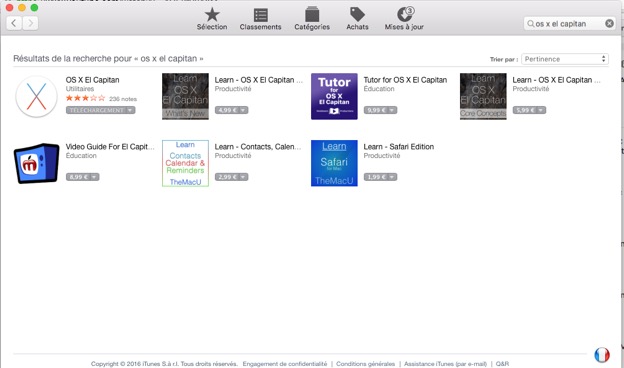
Tout en bas, l’avancement du téléchargement est affiché
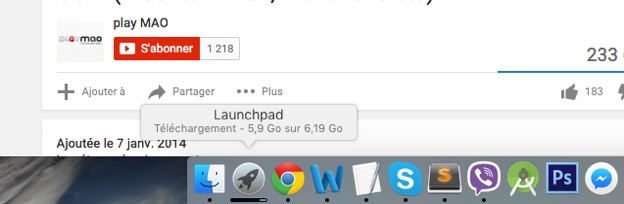
Maintenant vous devez télécharger un petit logiciel qui vous permet de faire de votre flash disque un disque bootable, allez sur ce site : https://diskmakerx.com/whats-this/
Cliquez sur Télécharger DiskMaker
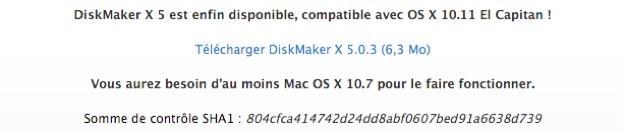
Une fois DiskMaker téléchargé et installé, ouvrez-le à partir de son icône sur le Launchpad
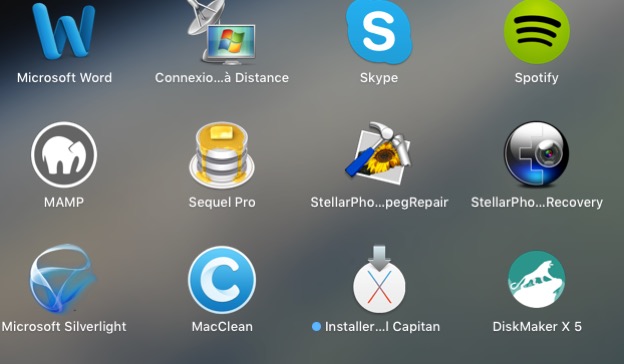
Une fois DiskMaker ouvert, choisissez l’emplacement de votre flash disque et faites bien attention car une fois la procédure se lance DiskMaker va formater votre clé USB.
Dès que tout est terminé pour le flash disque, laissez le inséré puis cliquez sur la Pomme > Préférences système > Disque de démarrage et choisissez votre clé USB, ceci va permettre à votre Mac de démarrer sur la clé et procéder au formatage.
Une fois votre Mac démarre, un utilistaires OS X s’affiche, choisissez « Utilitaire de disque »
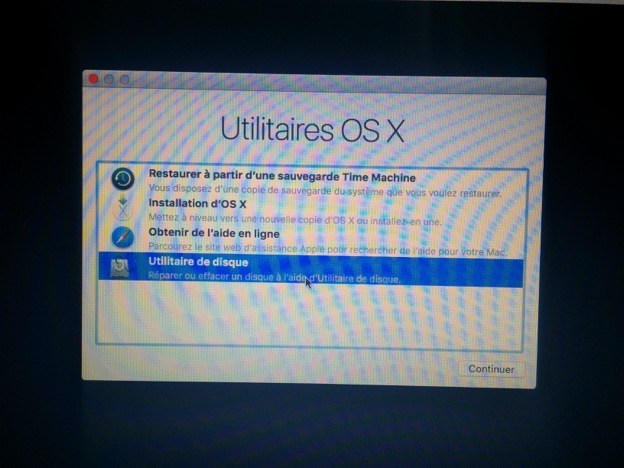
Choisissez le disque que vous voulez formater puis cliquez sur « Effacer » attendez le formatage du disque (effacement de toutes les données »
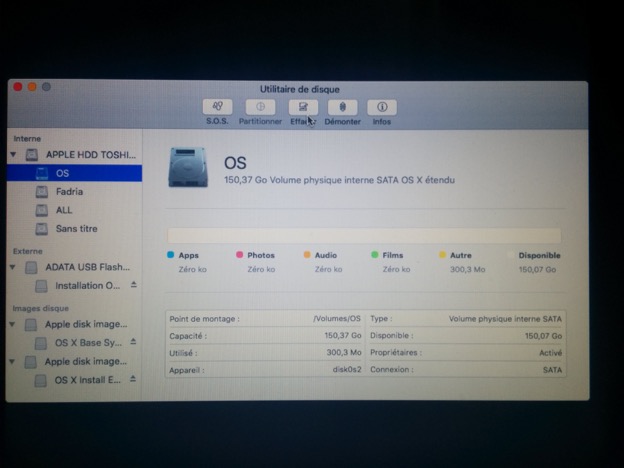
une fois le formatage terminé, vous allez passer à l’installation, cliquez sur « Installation d’OS X »
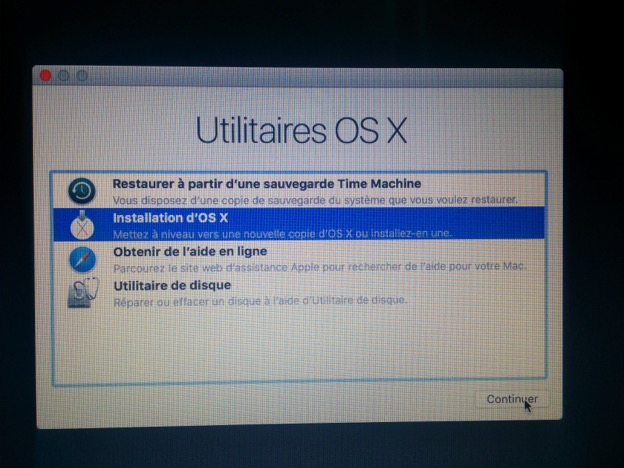
Cliquez sur Continuer
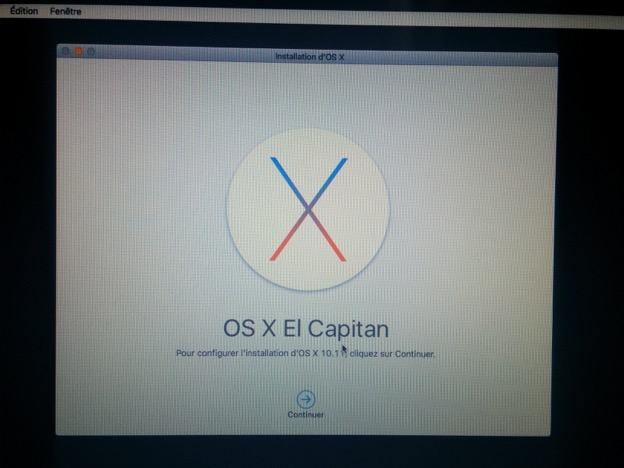
Validez que vous avez bien lu et accepté les conditions d’utilisation
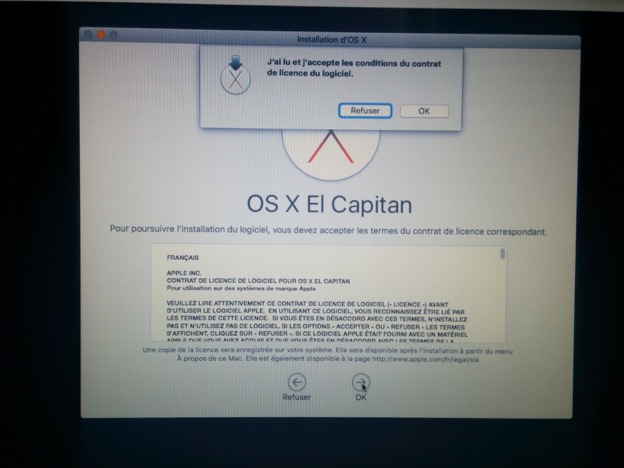
Choisissez le disque où vous souhaitez installer l’OS X
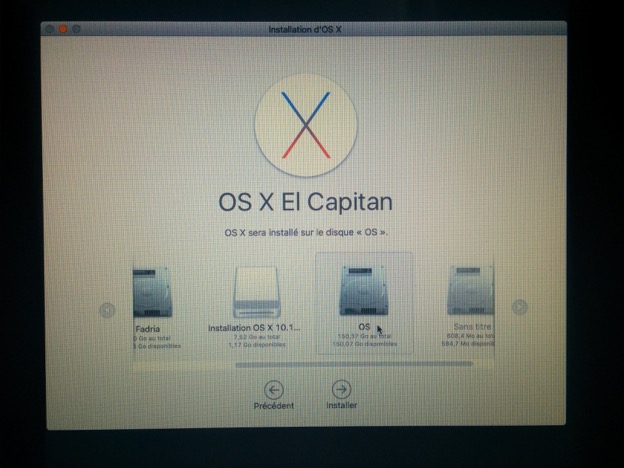
Attendez le chargement, il se peut que vous aurez plusieurs messages, rien n’est difficile vous n’aurez qu’à faire la configuration de votre nouvelle machine 🙂
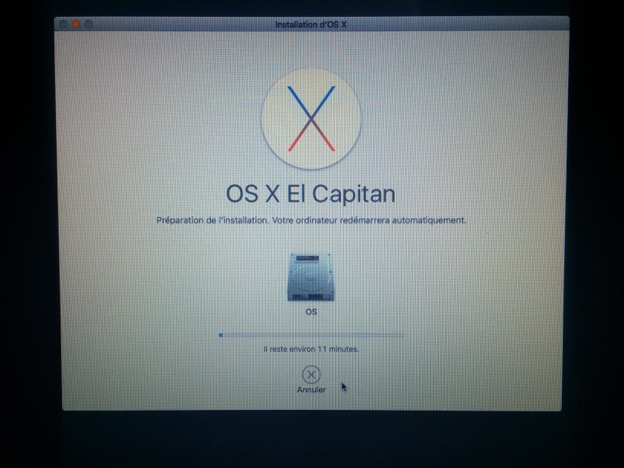
Tout est bon, démarrez votre Mac et passez aux téléchargement des applications nécessaires en utilisant l’application Appstore installée par défaut 🙂
Note : si vous souhaitez utiliser votre clé USB sur un PC vous allez trouver quelle na plus de capacité, merci de nous laisser un message pour vous montrer comment la formater et récupérer l’espace.
